Tài khoản iCloud là gì?
Bạn có thể hiểu ngắn gọn rằng, khi đăng ký iCloud, tạo tài khoản iCloud của Apple giúp bạn có thể lưu trữ được dữ liệu như danh bạ, nhạc, hình ảnh, ghi ghú…Tài khoản iCloud cũng cho phép bạn đồng bộ bookmark của safari giữ iOS và máy tính
Khi đăng ký iCloud, sử dụng iCloud giúp bạn định vị được thiết bị của bạn ở bất cứ đâu khi có kết nối mạng. Hiện nay, tài khoản iCloud cũng giúp bạn có thể sử dụng để tải các trò chơi, ứng dụng trên Apple Store. Với nhiều người thì việc đăng ký iCloud còn khó khăn, với hướng dẫn này, chúng tôi mong muốn sẽ giúp các bạn lập tài khoản iCloud đơn giản và dễ dàng hơn.
Các bước tạo tài khoản iCloud trên iPhone, iPad
Bước 1: Truy cập vào iCloud trên thiết bị. Tại màn hình bạn vào Cài đặt > iCloud như hình dưới
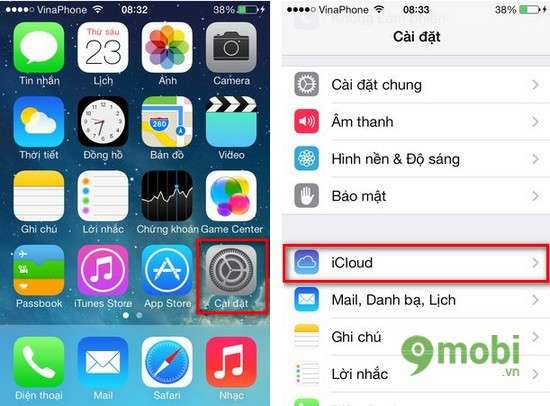
Bước 2: Chọn Tạo ID Apple Miễn Phí
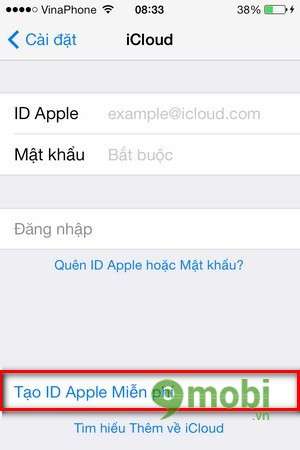
Việc tạo tài khoản iCloud chính là việc tạo ID Apple và nó hoàn toàn miễn phí
Bước 3: Điền thông tin Ngày tháng năm sinh và Họ Tên của bạn. Nhấn chọn Tiếp theo
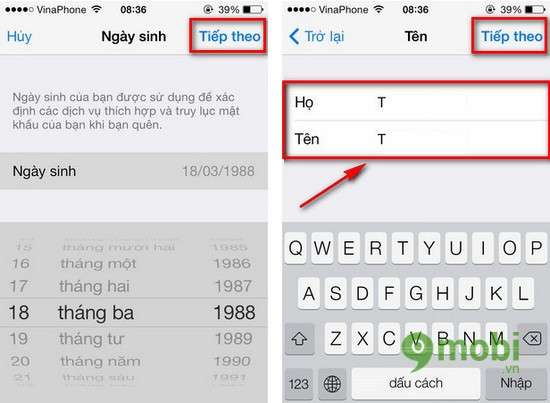
Bạn nên nhớ những thông tin mình đã điền để phòng trừ trường hợp quên mật khẩu sẽ có thông tin để phục hồi
Bước 4: Bạn có 2 lựa chọn tạo tài khoản iCloud thông qua 1 tài khoản Email bạn đã sử dụng và tạo địa chỉ iCloud độc lập. Ở đây mình chọn tạo iCloud mới. Nhấn chọn tiếp theo
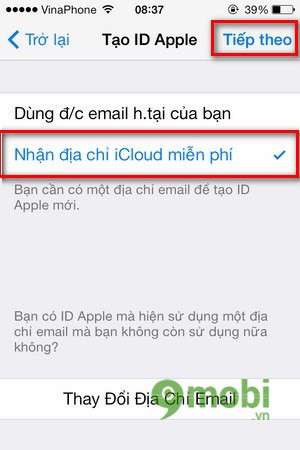
Nếu bạn chọn cách 1 thì sau khi đăng ký bạn phải truy cập vào Email để kích hoạt tài khoản
Bước 5: Điền tên tài khoản bạn muốn lập. Tại đây bạn cần điền một tên mới mà chưa có ai từng lập trước đó. Bạn có thể thêm số hoặc những ký tự đặc biệt để tạo sự khác biệt. Điền xong bạn nhấn Tiếp theo
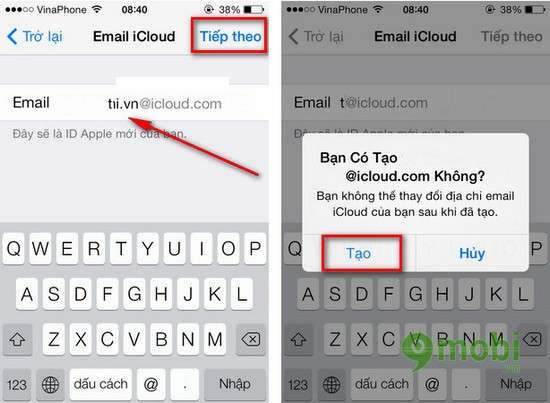
Một thông báo hiện lên rằng bạn sẽ không thể thay đổi tên tài khoản sau khi thiết lập. Chon Ok để tiếp tục
Lưu ý: Bạn không cần điền iCloud.com vì đây là đuôi đã được mặc định rồi. Ví dụ mình chỉ điền 9mobi.vn
Bước 6: Tạo mật khẩu cho tài khoản của bạn. Bạn sẽ phải tạo một mật khẩu có chữ in hoa, chữ thường và số, cũng có thể thêm ký tự đặc biệt khác nhưng 3 yêu cầu trên là bắt buộc
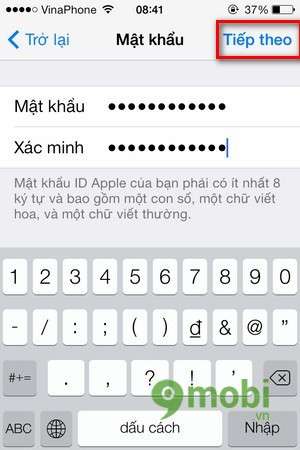
Nhập mật khẩu vào 2 dòng rồi nhấn chọn Tiếp theo
Bước 7: Lựa chọn câu hỏi bảo mật. Bạn sẽ phải lựa chọn và trả lời cho 3 câu hỏi bảo mật. Hãy nhớ những câu hỏi và câu trả lời đó phòng trừ lúc bạn quên mật khẩu. Nó sẽ giúp bạn lấy lại mật khẩu
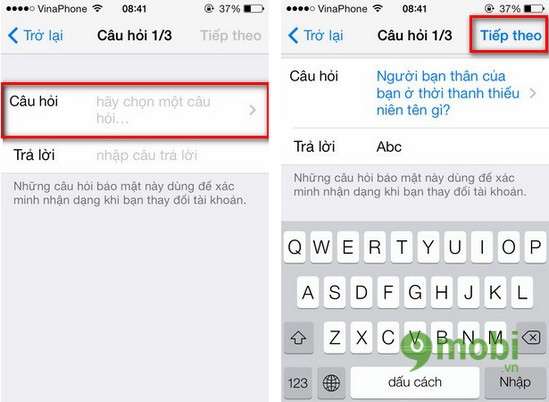
Lưu ý: Bạn không được trả lời giống nhau cho 3 câu hỏi
Bước 8: Email giải cứu cho tài khoản. Bạn hãy nhập địa chỉ Email của bạn tại đây. Nếu có lỡ quên mật khẩu tài khoản iCloud thì đây sẽ là 1 cách để bạn lấy lại mật khẩu thông qua thư của Apple gửi cho bạn
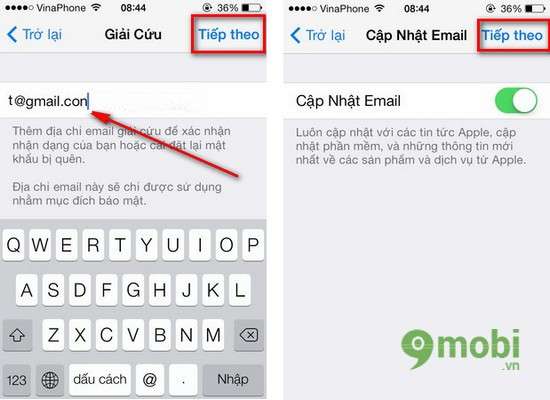
Ở mục này bạn cũng có thể bỏ qua nếu thấy nó không quan trọng. Nhấn chọn Tiếp theo
Bước 9: Đồng ý với các điều khoản, điều kiện của Apple đặt ra. Mục này bạn cũng không cần đọc nó làm gì cả
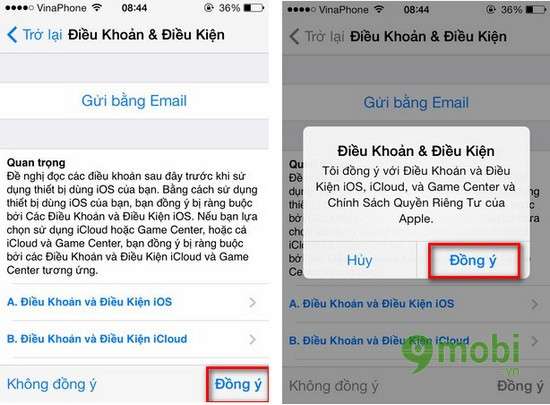
Bước 10: Sau khi đồng ý các điều khoản trên, bạn sẽ chờ vài giây tùy thuộc vào tốc độ mạng của bạn tài khoản sẽ được tạo thành công
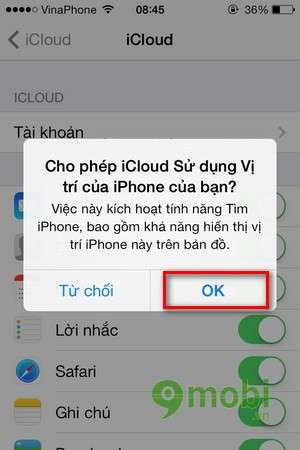
Bạn có thể chọn Ok để sử dụng tính năng tìm kiếm iPhone bằng tài khoản iCloud
Chú ý: Đối với iOS 7 tài khoản iCloud sẽ cực kỳ quan trọng. Nếu bạn quên mật khẩu sẽ rất nguy hiểm. Bạn sẽ không thể Active được máy khi khôi phục hay chạy phần mềm cho máy. Vì quan trọng nên bạn không nên cho ai tài khoản này và chỉ sử dụng cho bạn mà thôi
Một số lỗi xảy ra khi tạo và sử dụng tài khoản iCloud
1. Lỗi “Số lượng tài khoản tối đa đã được kích hoạt trên iPhone này”
Nguyên nhân: Mỗi máy iPhone khi bóc hộp chỉ được Apple cấp cho Credit để kích hoạt được 3 tài khoản iCloud khác nhau, những máy iPhone nào người dùng trước đã kích hoạt hết 3 tài khoản iCloud rồi nếu bạn đăng nhập sẽ bị báo lỗi “Số lượng tài khoản tối đa đã được kích hoạt trên iPhone/iPad này”.
Cách khắc phục: Để khắc phục lỗi trên các bạn dùng tài khoản mới tạo mà bị lỗi đăng nhập trên thiết bị của bạn sang 1 máy khác(máy vẫn còn số lần kích hoạt iCloud), sau đó dùng lại tài khoản đó, đăng nhập lại máy vừa báo lỗi là xong.
2. Lỗi “Thiết bị không có đủ điều kiện để tạo iCloud”
Nguyên nhân: Thiết bị iPhone/iPad của bạn đã hết số lần để có thể đăng ký tạo tài khoản iCloud.
Cách khắc phục:
Thoát tài khoản iCloud Setting > Genneral > Reset All Settings.
Nếu cách trên không được bạn phải sử dụng 1 thiết bị iPhone/iPad khác để tạo và kích hoạt qua thiết bị đó rồi đăng nhập trên thiết bị của mình.
3. Lỗi “Tài khoản chưa được xác minh”
Cách khắc phục: Chọn quên mật khẩu tiến hành nhập mail mới để Apple gửi mã kích hoạt lại cho bạn. Sau khi nhận mail kích hoạt bạn có thể đăng nhập bình thường.
- Đại An (Vụ Bản) – vùng đất đậm đặc các di sản văn hóa
- Nam Định: Cô gái gầy gò ‘lột xác’ thành HLV thể hình nóng bỏng
- Nhà thờ Giáo xứ Ngưỡng Nhân – Giao Thủy Nam Định
- 2 lần giành HCV Olympic Vật lý quốc tế, nữ sinh Nam Định nhận học bổng toàn phần của trường đại học số 1 thế giới MIT
- Nam Định: Cầu ngói chợ Thượng
- Thủ khoa thành Nam bốc vác kiếm tiền nhập học
- Đình làng Quân Lợi xã Giao Tân Giao Thủy

-
Nam Định: Va chạm giao thông trên đường đi khám bệnh, 2 người đi xe máy tử vong tại chỗ

-
Giao Thủy: Lạ lùng bé 1 tuổi cứ cất tiếng khóc như tiếng mèo kêu

-
Giao Thủy: Nghi án thanh niên bị đánh chết rồi dựng hiện trường giả tại Giao Thủy, Nam Định

-
Gia tăng tình trạng nông dân bỏ ruộng tại Nam Định

-
Nam Định: Xe máy mất lái khi đi tốc độ cao, 2 người thương vong

-
Hoa gạo Thành Nam

-
Cô gái 30 tuổi bị xe tải chiều cuốn vào gầm ôtô tử vong

-
Nam Định: Cận cảnh cầu vừa được đổ bê tông bất ngờ đổ sập

-
Đền Đồng Quỹ Nam Trực Nam Định

-
Băng qua đường sắt không quan sát, xe máy bị tàu hoả đâm trúng khiến 3 người tử vong

-
Rùa biển dài 1,2m bị thương, dạt vào bờ biển Nam Định

-
Tai nạn rình rập tại 271 đường ngang dân sinh ở Nam Định

-
Di tích đền Thượng Lao, đền Xối Thượng và hai vị Đại khoa đời Trần

-
Nam Định: Trạm trộn bê tông Công Tới đe dọa hành lang đê sông Hồng

-
Điện lực nói “không chịu trách nhiệm” vụ trụ bê tông có đất


